1、按下“win”+“R”组合键调出运行窗口,在弹出的运行窗口中输入命令“gpedit.msc”后点击“确定”打开本地组策略编辑器。

2、在本地组策略编辑器窗口中依次展开“用户配置”-“管理模板”-“系统”,随后双击打开“系统”,如下图所示。
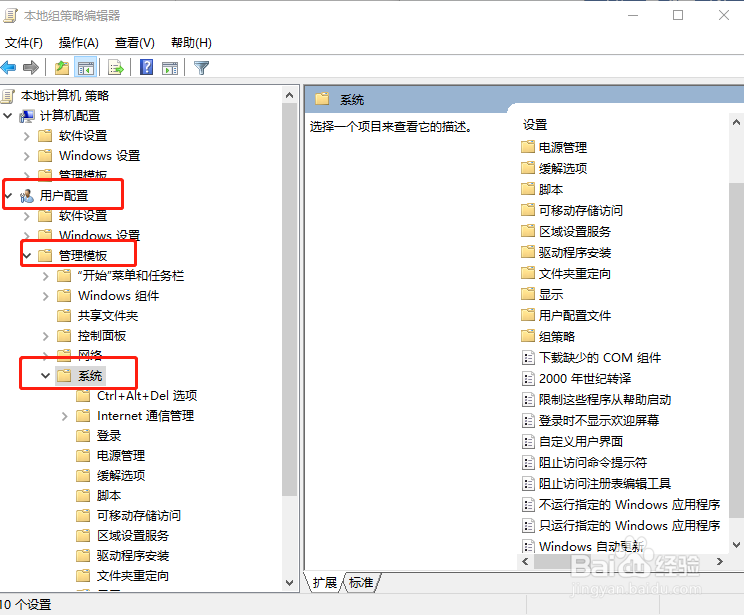
3、在系统文件夹下找到并双击打开其中的“阻止访问命令提示符”选项,如图所示:

4、此时需要将选项改为“未配置”或者“已禁用”,最后点击“确定”即可。此时命令提示符就可以正常使用了。

5、通过以上的方法,我们再次使用命令提示符的时候就不会出现被禁用的提示消息了。
